Instalar Windows 7 en una computadora o portátil es prácticamente lo mismo que instalar programas normales. Por supuesto, aquí hay algunas sutilezas, pero básicamente el proceso de instalación se reduce al hecho de que debe seguir las indicaciones del sistema.
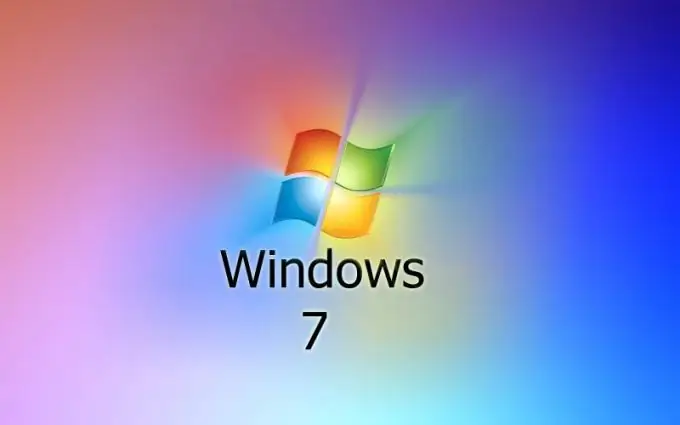
Necesario
- - computadora;
- - disco con sistema operativo con licencia;
- - un disco con controladores.
Instrucciones
Paso 1
Prepárese para instalar Windows. Asegúrese de tener una versión con licencia del sistema operativo y tener una clave de producto que deberá ingresar durante el proceso de instalación. La clave debe estar pegada en la caja con el disco / discos si compró la versión en caja del sistema operativo. Si ha realizado una compra en el sitio de Microsoft, la clave está en un mensaje de la empresa en su bandeja de entrada de correo electrónico. También busque un disco de controlador. Si no existe tal disco, tendrá que descargar los controladores usted mismo de Internet. Para hacer esto, debe ir al sitio web del fabricante de la computadora / computadora portátil y encontrar lo que necesita en la sección de soporte. Si tiene una computadora ensamblada por encargo o por su cuenta, deberá visitar los sitios web de los fabricantes de todos los componentes que requieren controladores para funcionar correctamente.
Paso 2
Inserte el disco con la edición de Windows de su elección en la unidad. Si su computadora / computadora portátil no tiene una unidad para leer discos, prepare una unidad flash USB de arranque con anticipación. Capture la imagen del sistema en una unidad USB de un tamaño adecuado. Utilice WinToFlash o similar para esto. Inserte la unidad flash USB terminada en el puerto USB de su computadora / computadora portátil.
Paso 3
Reinicie su computadora. Vaya a BIOS y establezca la prioridad de arranque. Seleccione el primer medio para arrancar desde el que desea instalar Windows. Guarde el cambio de configuración y salga del BIOS. La computadora se iniciará desde el medio de su elección (a veces deberá confirmar la acción presionando cualquier tecla) y comenzará el proceso de instalación.
Paso 4
Seleccione el idioma en la ventana que aparece en pantalla. Haga clic en Siguiente. En la siguiente ventana, haga clic en el botón "Instalar". Aparece una ventana con un contrato de licencia entre usted y Microsoft Corporation. Lea los términos y condiciones y marque la casilla junto al texto "Acepto los términos de la licencia". Haga clic en Siguiente nuevamente. En la ventana para elegir el tipo de instalación, haga clic en el elemento "Instalación completa".
Paso 5
Divida el disco duro de su computadora en particiones. Haga clic en la inscripción "Configuración de disco" y utilice el botón "Crear". Especifique el tamaño de la partición manualmente y haga clic en Aplicar. Cree una partición para el sistema de 50 GB. La segunda partición, dedicada a almacenar sus datos, ocupará el espacio restante en disco.
Paso 6
Resalte la sección para instalar y haga clic en Siguiente. Espere mientras el instalador copia y descomprime los archivos, instala componentes y actualiza. Durante este tiempo, la computadora se reiniciará. No presione nada hasta que aparezca una ventana pidiéndole que ingrese sus datos. Ingrese su nombre de usuario y el nombre de su computadora. Más en orden: ingrese y confirme la contraseña, ingrese el número de serie, seleccione la configuración de seguridad, especifique la zona horaria.
Paso 7
Después de reiniciar, verá el escritorio de Windows 7. Instale los controladores y configure el BIOS para que se inicie desde el disco duro. La instalación está completamente completa.






